Vantagem VT no exemplo de configuração expresso do CallManager da Cisco
Índice
Introdução
Este original fornece uma instalação da amostra da vantagem da telefonia da vídeo Cisco (VT) em um sistema expresso do CallManager da Cisco (Cisco CME).
Pré-requisitos
Requisitos
Certifique-se de atender a estes requisitos antes de tentar esta configuração:
-
Permita o vídeo no CallManager da Cisco expresso
-
Permita o vídeo em cada Cisco IP Phone
-
Conecte o Cisco IP Phone à rede de telefonia
-
Transfira o software da vantagem de Cisco VT
Componentes Utilizados
As informações neste documento são baseadas nestas versões de software e hardware:
-
Câmera de Cisco VT
-
Personal computer (PC)
-
Cisco IP 7960 Phone
-
Software da vantagem VT 1.0(2)
As informações neste documento foram criadas a partir de dispositivos em um ambiente de laboratório específico. Todos os dispositivos utilizados neste documento foram iniciados com uma configuração (padrão) inicial. Se a sua rede estiver ativa, certifique-se de que entende o impacto potencial de qualquer comando.
Overview
A vantagem de Cisco VT é um sistema que traga a funcionalidade da telefonia de vídeo aos Telefones IP de Cisco permitidos para o vídeo. O software da vantagem de Cisco VT integrado com a câmera VT permite um computador pessoal conectado a um Cisco IP Phone para adicionar o vídeo às chamadas telefônica sem exigir o impulso de um botão extra. Com a vantagem de Cisco VT permitida, você ainda tem a capacidade para que o telefone IP envie, transfira, guarde, ou abafe. A vantagem de Cisco VT é pretendida para os atendimentos video IP do desktop-à-desktop, e não como uma solução da vídeo conferência.
A instalação da vantagem de Cisco VT
Estabelecer a câmera de Cisco VT
Termine estas etapas a fim instalar a câmera de Cisco VT.
Figura 1 — Câmera de Cisco VT 
-
Remova a câmera, a máscara da privacidade, e a base flexível da câmera da embalagem.
-
Monte a câmera na base flexível da câmera.
-
Anexe a máscara da privacidade à câmera.
-
Posicione a câmera sobre seu monitor.
Nota: Não conecte a câmera se o software da vantagem VT não é instalado.
Instale o software da vantagem VT (opcional)
A seção das exigências deste original especifica que você precisa de ter o software instalado já. Se você não fez assim, ou você quer promover a versão, você pode transferir o software da página do download do software (clientes registrados somente).
Se você exige o auxílio quando você instala o software em seu PC, refira a instalação da vantagem VT em um PC para mais informação.
Verificar
Termine estas etapas a fim verificar que seu programa da vantagem de Cisco VT trabalha corretamente.
-
Escolha o Start > Programs > a vantagem de Cisco VT a fim lançar o programa da vantagem VT.
Se o programa não abre, mas você pode ver o ícone pequeno na barra de tarefas, fazer duplo clique nela a fim trazer acima o indicador da vantagem VT.
Figura 2 — Ícone da vantagem de Cisco VT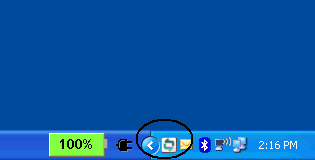
-
Clique o botão video da verificação do começo a fim ver o local e as janelas remotas que indicam as imagens do atendimento da telefonia de vídeo.
Uma vez que uma chamada telefônica é feita, você deve ver-se na janela local e na pessoa no outro lado da chamada telefônica na janela remota. Também, você deve ver uma barra verde contínua para o indicador de emissão e de recepção. Se você tem um X vermelho através do indicador da vantagem VT, a seguir você precisa de pesquisar defeitos este problema.
Figura 3 — Telecontrole e janela local da vantagem VT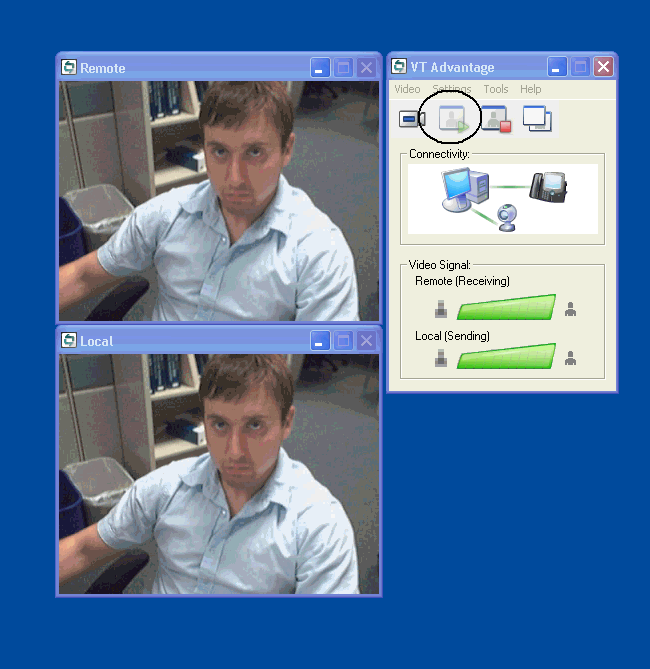
Troubleshooting
Problema 1
Se você não recebe um sinal local, certifique-se de que a câmera de vídeo está instalada corretamente no porta usb e de que não está abafada no aplicativo da vantagem VT (vídeo > vídeo do mudo).
Um outro problema que você possa encontrar é que você vê um X vermelho através do indicador da vantagem VT que significa que não há nenhuma conexão entre o telefone IP e seu PC. Certifique-se do cabo esteja obstruído dentro corretamente e que não está funcionando mal.
Figura 4 — Problemas de conectividade 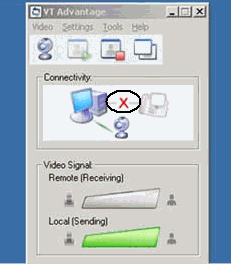
Uma outra opção é verificar a configuração que você tem em seu sistema expresso do CallManager da Cisco a fim ver se o vídeo é permitido no CallManager da Cisco expresso e nos Telefones IP. Esta saída é um trecho de uma configuração expressa de trabalho do CallManager da Cisco.
| Cisco 3725 |
|---|
AUSNML-3725-03#show running-config . . . . ! ! ! ! telephony-service no auto-reg-ephone load 7960-7940 P00307020300 max-ephones 144 max-dn 500 ip source-address 172.22.1.154 port 2000 service phone videoCapability 1 !--- The service phone videoCapability command enables !--- the video functionality on your Cisco CallManager Express system. This command !--- is case sensitive, so in order for it to work, it must be typed !--- as is shown here: dialplan-pattern 1 5125551212 extension-length 4 voicemail 2000 max-conferences 8 gain -6 transfer-system full-consult secondary-dialtone 9 create cnf-files version-stamp Jan 01 2002 00:00:00 ! ! ephone-dn 11 dual-line number 1001 name Cisco Auto-Attendant call-forward all 2010 call-forward busy 2010 ! ! ephone-dn 12 dual-line number 1002 namest Phone call-forward busy 2000 call-forward noan 2000 timeout 10 phone 1 device-security-mode none video !--- The video command enables the option of using video !--- on your phone. Once this configuration is added, your !--- phone shows a small camera icon on the bottom right !--- corner of the window. mac-address 0030.94C2.D6E7 type 7960 button 1:11 2:16 ! ! ! |
Se você recebe o Mensagem de Erro não conectado para telefonar quando você executa a câmera da vantagem VT conecte a ferramenta, verificam se o PC tem o acesso à Voz VLAN. Certifique-se de que o Firewall não obstrui a rota à Voz VLAN, e, se não há nenhuma rota à Voz VLAN no Firewall, você precisam de adicionar uma rota.
Problema 2
Se o vídeo funciona entre intrasites mas não intersites, a seguir execute esta etapa:
Vá ao sistema > aos lugar e mude o parâmetro dos ajustes do lugar RSVP a nenhuma reserva.
Informações Relacionadas
Contate a Cisco
- Abrir um caso de suporte

- (É necessário um Contrato de Serviço da Cisco)
 Feedback
Feedback